购买服务器后网页会自动跳转至产品管理后台
游戏面板账号密码与官网的账号密码是相互独立的
如果你是第一次注册粒子GO账户,系统会自动向你的邮箱发送标题为”已创建账户”的邮件
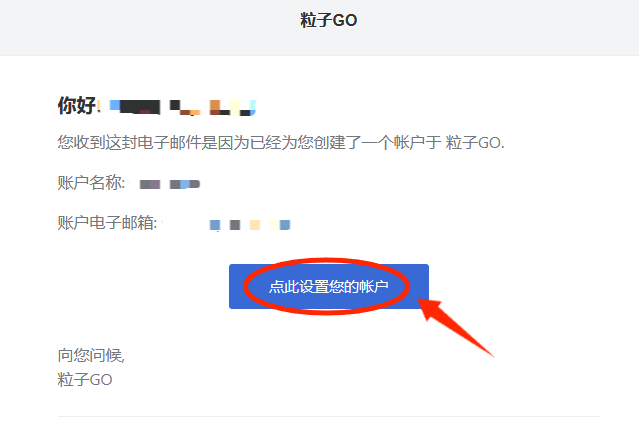
点击该邮件中“点此设置您的帐户”为您的面板设置密码
如果你是并非第一次使用游戏面板,请直接点击产品页面的前往控制面板

进入控制面板后会出现正在安装的界面,服务端通过官方SteamCMD下载,服务端总计1G左右,安装时长约2分钟左右(如长时间处于安装中请联系我们的客服人员)
安装成功后你就可以看到我们的控制台界面了,请在这里确认一下您的服务端大小是否正确
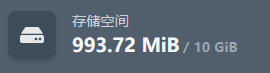
如果为300MB左右,说明SteamCMD已正常安装,但是SteamCMD无法连接至Steam网络,没有成功下载游戏服务端,点击设置中的重新安装服务器即可。

如果服务端大小正确,请跟着教程继续操作,我们需要配置服务器端口
查看控制台右上方地址,引号后面的五位数字则是服务器分配的游戏端口,记住它
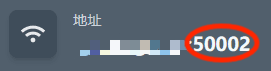
点击文件按钮,打开Data文件夹(该文件夹会在服务器启动后自动生成)
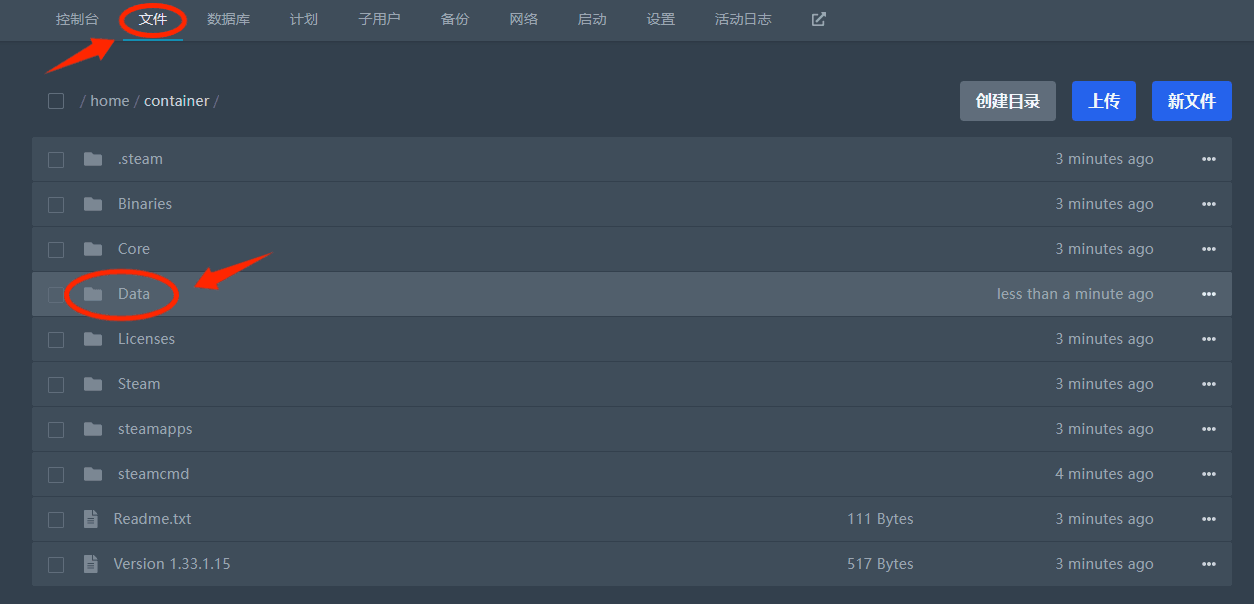
找到SettingsServer.xml文件,双击打开它

将图中的默认6000端口修改为服务器分配的游戏端口,保存文件
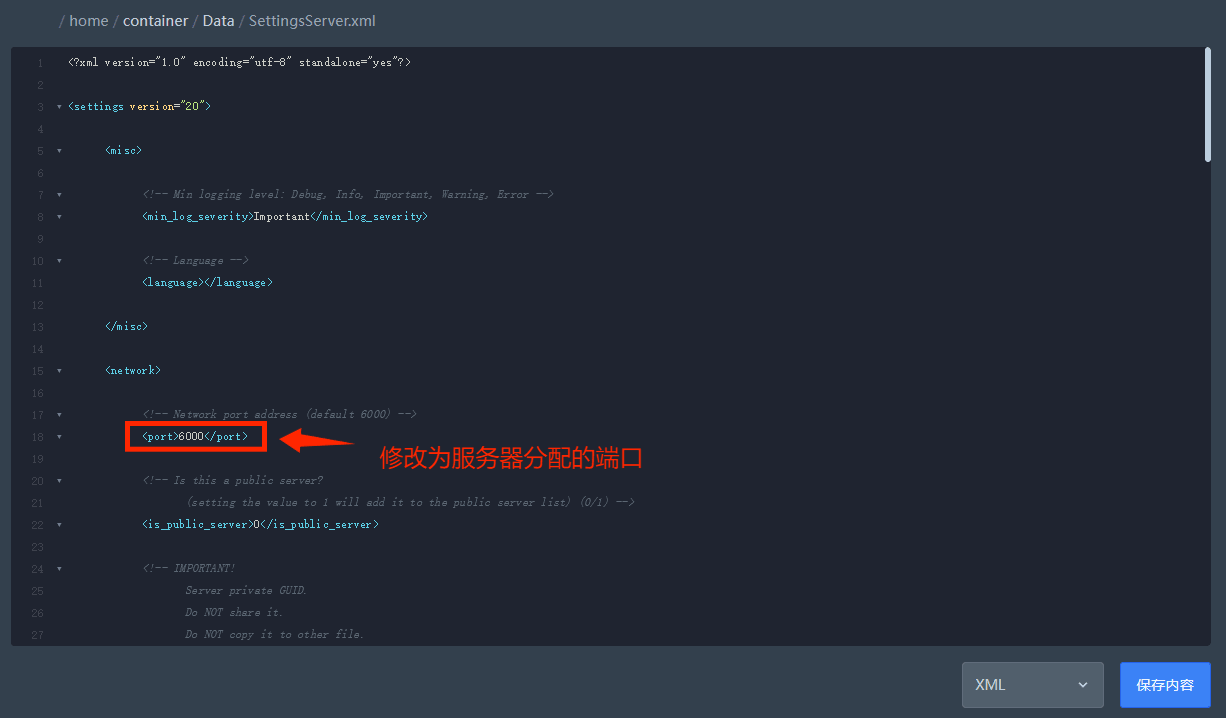
返回控制台,点击右上方的重启按钮

等待服务器转换为running,显示正常运行时间即为成功启动,参考下图

到这里CryoFall 末日觉醒面板开服教程就结束了,如果在操作中有任何问题,请前往我们的服主交流群中提问。
—
自定义服务端
现在,您需要导航到子文件夹“Data”(在服务器文件夹的根目录中,而不是在“Binaries/Server”中)并修改“SettingsServer.xml”以设置唯一的服务器名称并设置其他设置等(有XML注释解释每个设置,因此应该很简单)。请注意,在连接到您的服务器后,您可以(并且应该)直接从游戏的“当前游戏”菜单中编辑描述和欢迎消息。
如果您有兴趣使您的服务器在社区服务器列表中可见,请确保编辑<is_public_server>并将值从 0 更改为 1。
当您仍在编辑“SettingsServer.xml”文件时,请找到<server_operators_list>值并将其更改为包含您的昵称!否则,您将无法从游戏中访问您的服务器控制台,也无法编辑服务器的描述和欢迎消息。
如果要自定义服务器图标,请替换“Data”文件夹中的ServerIcon.png文件。
图标图像文件要求:PNG24 格式,256×256 大小,最大 100 KB。
审核(白名单、黑名单、踢出、静音)
服务器操作员可以访问特殊的审核命令。要调用这些命令,请确保您是服务器操作员,连接到您的游戏服务器,打开控制台(~ 键),然后您可以使用以下命令:(将 username 替换为实际的玩家昵称)
白名单管理:
/mod.whiteList.add username
/mod.whiteList.remove username
/mod.whiteList.print
要启用白名单:
/mod.whiteList.enabled 1
黑名单管理:
/mod.blackList.add username
/mod.blackList.remove username
/mod.blackList.print
踢玩家(暂时从服务器中删除并阻止连接):
/mod.kickList.add username durationInMinutes
/mod.kickList.remove username
/mod.kickList.print
将玩家静音(暂时删除其向聊天发送消息的功能):
/mod.muteList.add username durationInMinutes
/mod.muteList.remove username
/mod.muteList.print
更多管理员指令请查看CryoFall 末日觉醒管理员指令
服务器速率调整/启用 PvP 模式
服务器速率(和 PvP 模式设置)在单独的“rates”配置文件中公开。您可以快速更改 LP 增益率、增加物品掉落、将玩家对玩家的伤害降低到零,甚至增加生物的伤害,让玩家变得非常艰难!
**重要:现在,如果您有服务器操作员访问权限,您可以直接从游戏中编辑服务器费率(如果没有,请参阅上面的指南如何通过编辑 SettingsServer.xml 文件获得服务器操作员权限)。 如果您是服务器操作员,请登录您的服务器,按 ESC 键,您将看到一个菜单,其中包含一个用于浏览服务器费率的按钮——旁边还有一个“Edit”**按钮(如果您没有看到它,请确保您具有服务器操作员访问权限)。
以下指南将解释如何手动编辑服务器费率配置: 要调整服务器速率,请停止服务器并检查文件 <game server>/Data/ServerRates.config 请仔细阅读 - 所有速率都被禁用,为了应用它们,您需要删除行首的 # 字符! 如果要启用 PvP,请在文件中搜索 PvP。默认情况下,此设置的值为 0,您需要将其更改为 1 并删除行首的 # 字符。
服务器突袭时间(PvP)
(请注意:在 A27 中,不再推荐此功能,因为现在有一个更好的功能——默认情况下为 PvP 服务器启用的S.H.I.E.L.D.保护)
在 PvP 服务器上,您可以设置可以进行突袭的特定时间。
默认情况下,离线突袭保护未启用,因此玩家可以随时突袭其他玩家的基地。
要启用离线突袭保护,请使用以下游戏主机命令:
/admin.setRaidingWindow 4 14 1.5
在此代码中,我们使用(第一个数字)+4 GMT/UTC 时区,(第二个数字)可以进行突袭的一天中的小时(值从 0 到 24),(第三个数字)是突袭窗口的持续时间(值从 0 到 24)。
因此,示例中的代码将允许从 14:00(或下午 2 点)开始突袭 1.5 小时。
更改值后,您可以打开政治/外交菜单([P]键)并验证是否设置了正确的数字。
请注意,“政治/外交”菜单显示您的当地时间(在您的 PC 时区)!
如何禁止客户端修改
如果您希望限制在服务器上使用任何客户端修改,请在 SettingsServer.xml 文件中找到“<no_client_mods>”设置。将值从 0 更改为 1 以启用此功能。建议 PvP 服务器将其设置为 1。您可以在 A28 更新公告中阅读有关此功能的更多详细信息。